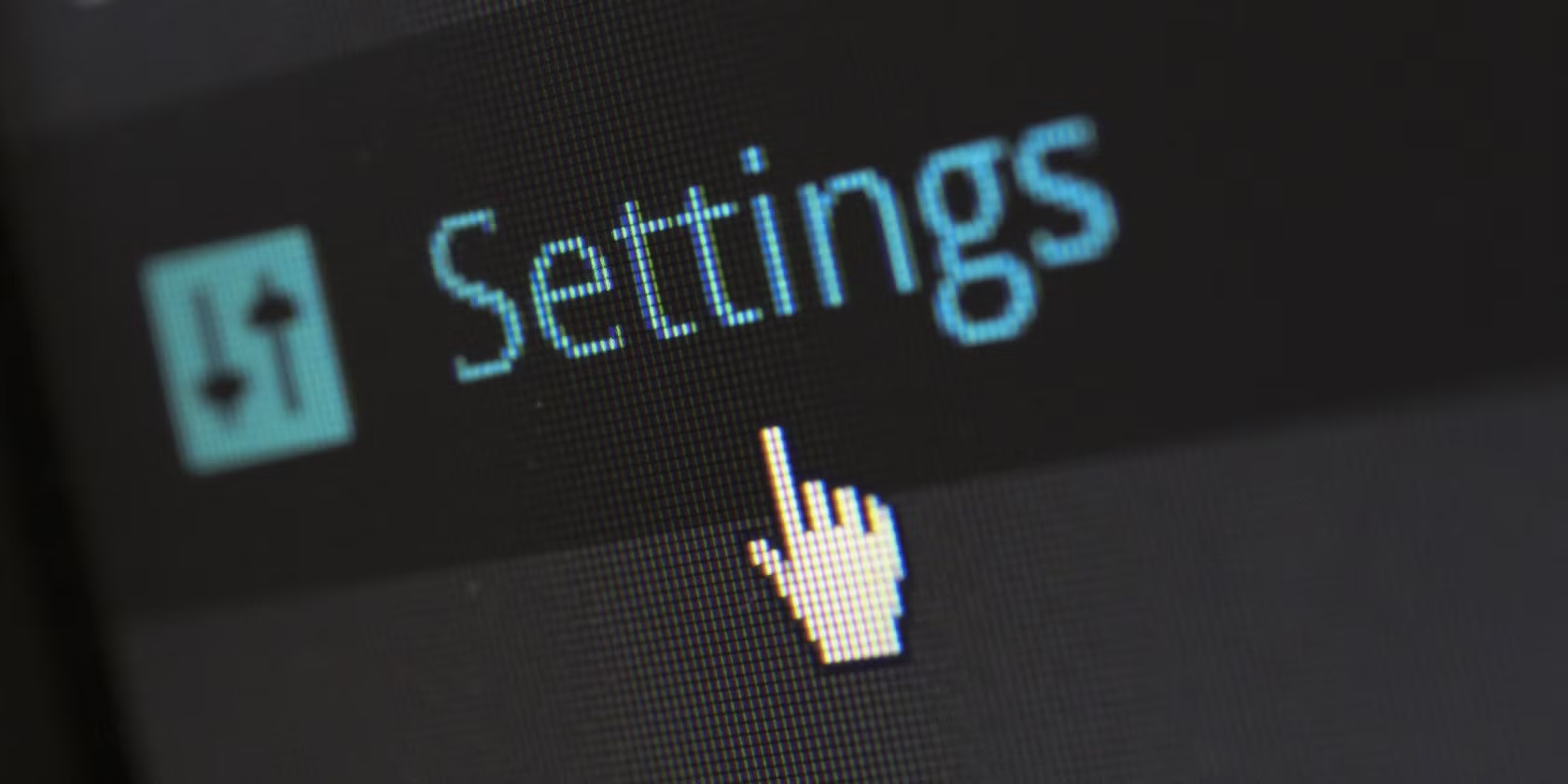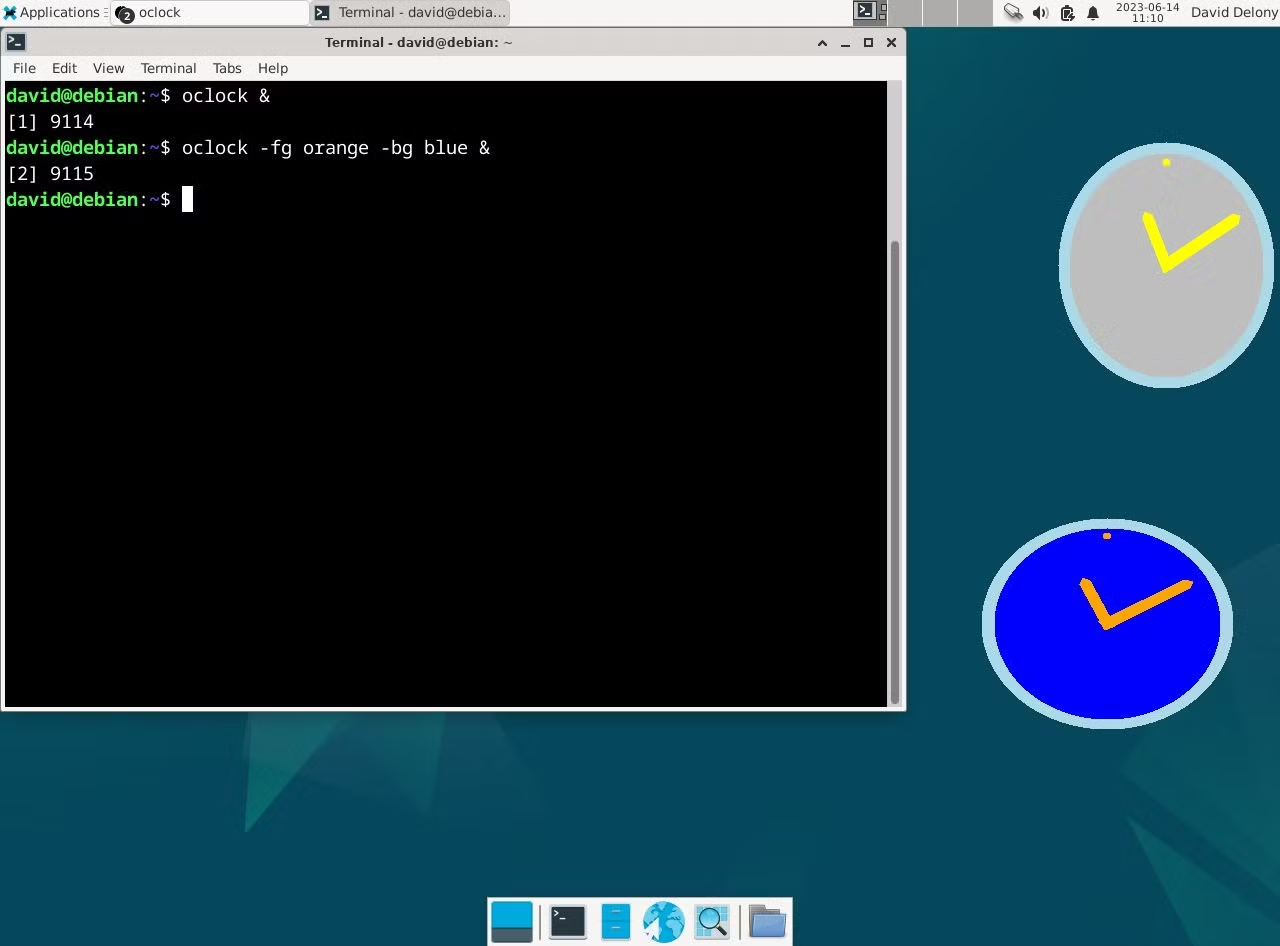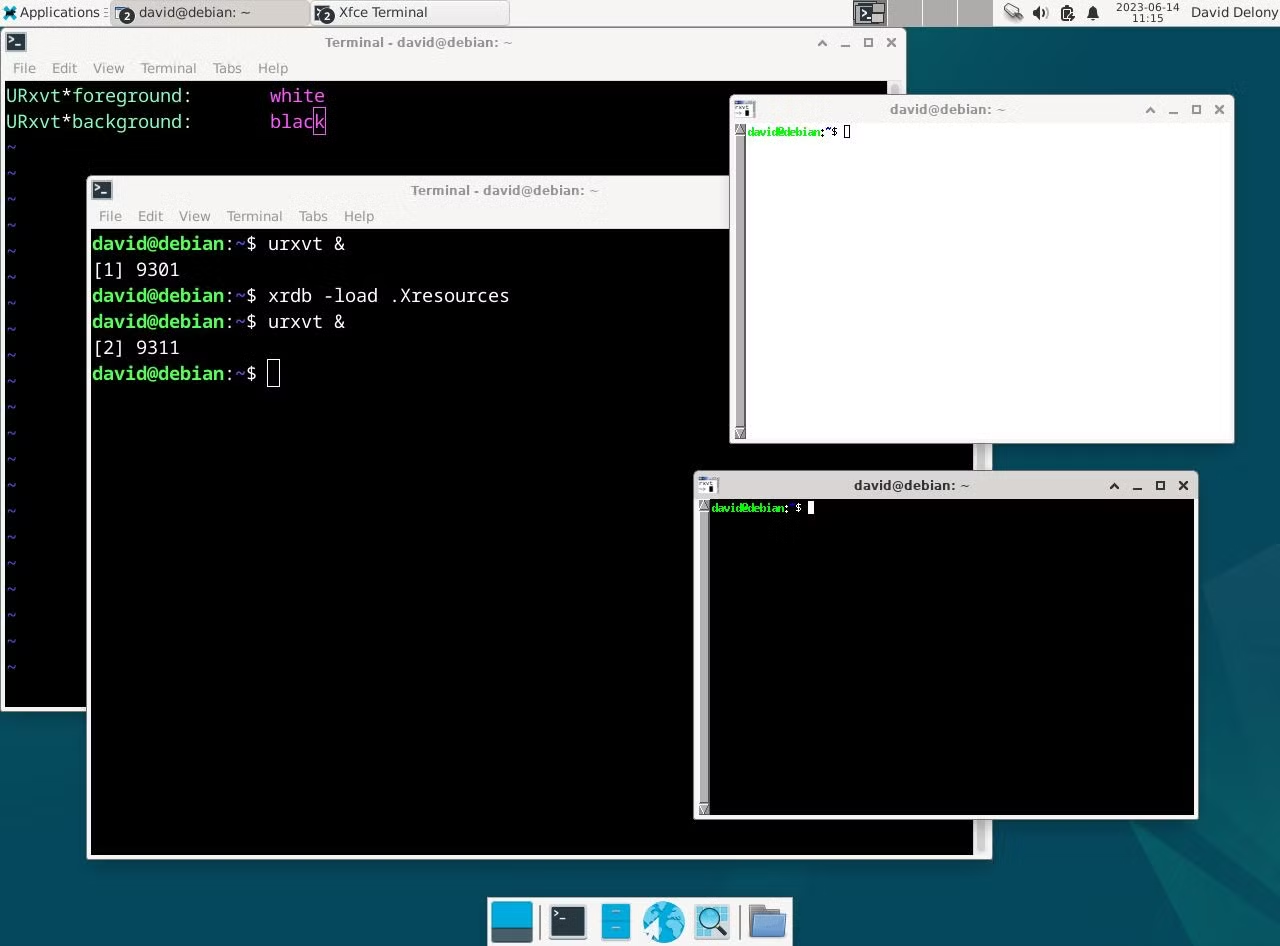关于在 Linux 中设置 X 资源您需要了解的一切
X 资源类似于配置文件,但适用于使用 X 工具包构建的 Linux 应用程序。以下是您需要了解的有关 X 资源的所有信息。
如今,大多数 Linux 图形程序都使用主目录中的菜单或配置文件来存储设置(许多程序都使用这两者),但您应该注意一种较旧的配置格式。
有些程序使用一种不寻常的格式,称为 X 资源。这听起来可能令人生畏,但设置起来很容易。
什么是 X 资源?
X 资源是使用原始 X 工具包构建的程序所使用的一种配置方法。这些程序相当古老,但其中一些仍在使用,例如 xterm 和 rxvt 终端仿真器。
您想要学习如何设置 X 资源的主要原因是更改这些应用程序中的内容,例如背景和前景色。
X 资源遵循 X 客户端、句点 (.) 或 星号 (*) 和属性、冒号 (:) 的语法>,后跟空格和值。该值可以是布尔值、True 或 False、字符串或数字。
星号用作通配符,类似于 shell。这是因为不同的元素可能具有类似名称的属性,例如背景颜色。
例如,要在 xterm 上启用滚动条:
XTerm*scrollBar: True如何从命令行设置 X 资源
要一次性更改应用程序的设置,您只需使用命令行即可。许多原始 X 应用程序都有可以直接设置的命令行选项。例如,urxvt 终端模拟器具有 -bg 和 -fg 选项来更改背景和前景。
要查看可用的选项,请查看程序的联机帮助页。
设置稍后要使用的选项的最简单解决方案是使用带有这些选项的 shell 别名,并将其放入 shell 的启动文件中,例如 .zshrc 或 .bashrc 。
您可以使用 -xrm 选项以 X 资源格式指定 X 资源:
xterm -xrm 'Xterm*scrollbar: True'.Xresources 文件
如果您想在每次运行 X 工具包应用程序时更改其设置,请使用 .Xresources 文件。该文件将位于您的主目录中,类似于 .bashrc 等其他配置文件。
要创建它,只需在您喜欢的文本编辑器中打开它即可。完成后,保存它。
如果像大多数现代 Linux 桌面一样,您使用图形显示管理器登录,它将自动读取此文件。然后,您应该能够从菜单或命令行调用任何较旧的 X 程序,并且它应该具有您选择的设置。
使用xrdb修改.Xresources
如果您在没有显示管理器的情况下启动 X,则可以通过使用 xrdb 加载 .Xresources 来使用它。
xrdb 是一个可以从命令行将 X 资源加载到 X 服务器中的程序。 xrdb 最初是在从网络服务器上运行 X11 程序更为常见时编写的。
xrdb 允许 X 资源与远程程序以及在本地计算机上运行的客户端一起使用。 xrdb 将资源加载到 X 服务器中,以便客户端仍然可以使用用户的本地设置,无论是在同一台计算机上还是通过网络运行。
xrdb 程序将加载包含带有命令行参数的 X 资源设置的任何文件:
xterm -xrm 'Xterm*scrollbar: True'将此行放入您的 .xinitrc 中:
xrdb -load ~/.Xresources
urxvt&
exec window-manager如果您对 .Xresources 文件进行了更改,您可以使用 xrdb 加载它以使它们立即生效,而无需重新启动 X。
xrdb 通常默认随 X 服务器一起安装,但如果由于某种原因没有安装,您可以使用发行版的包管理器。
例如,在 Debian 和 Ubuntu 上:
sudo apt install x11-xserver-utils在 Arch Linux 上:
sudo pacman -S xorg要在 Fedora 和 RHEL 上安装:
sudo dnf install xrdb现在您了解了 X 资源
借助 X 资源,您可以自定义较旧的 X 应用程序,并让它们按照您想要的方式外观和工作。这些应用程序基于原始的 X 工具包,但什么是工具包?工具包对于定义 Linux 应用程序的外观非常重要。